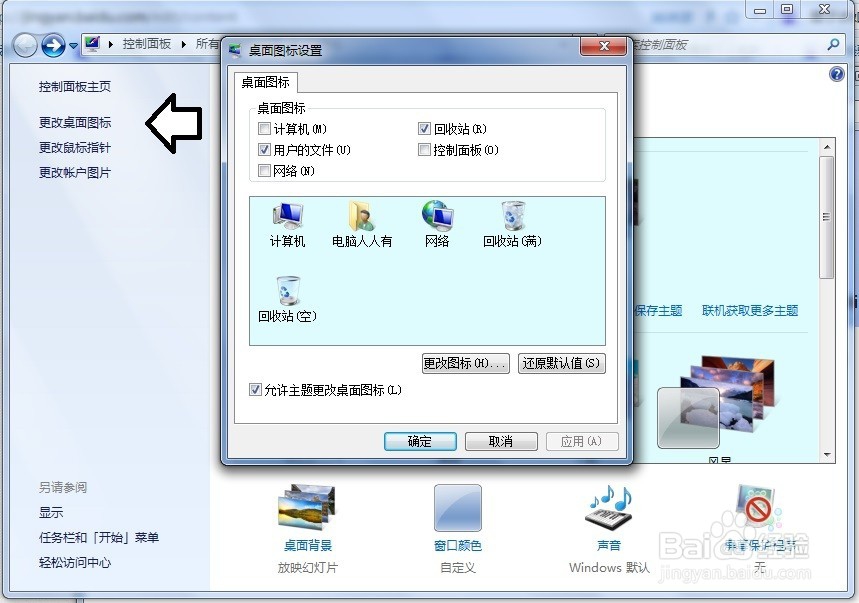如何使用Windows 7 中的入门——个性化Windows
1、使用鼠标左键点击屏幕左下方的开始按钮→控制面板。
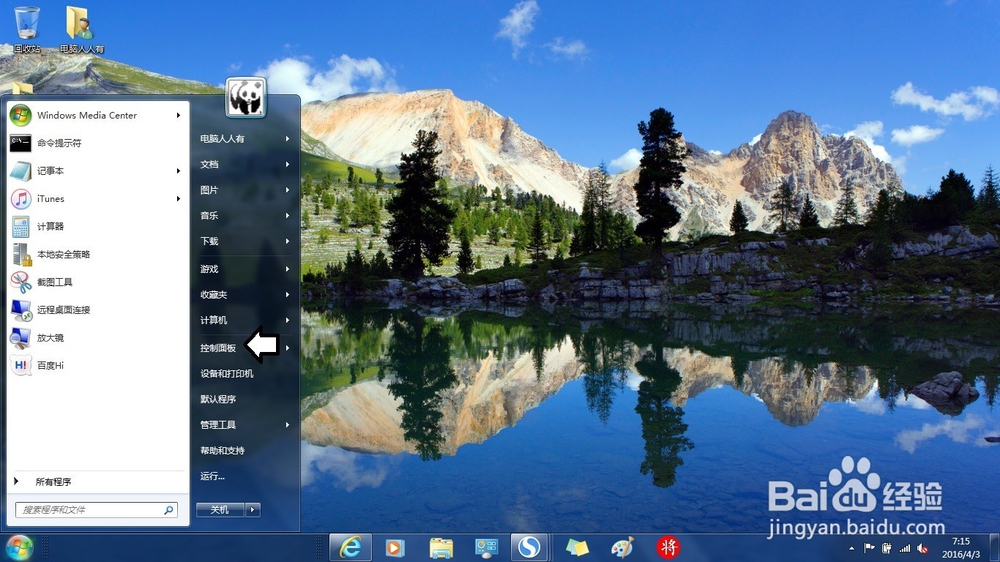
2、控制面板(分类查看)→查看方式→小图标。
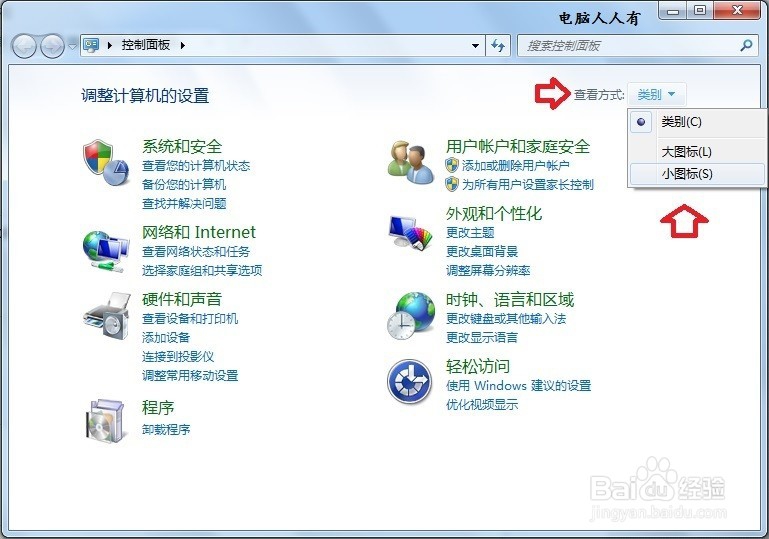
3、然后,这里就有入门的选项→使用鼠标左键点开入门。
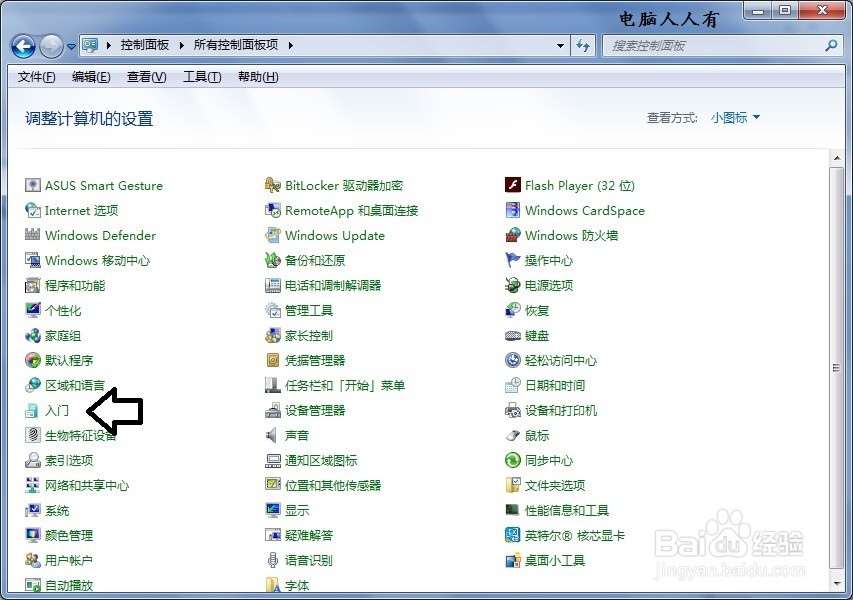
4、入门→个性化Windows。
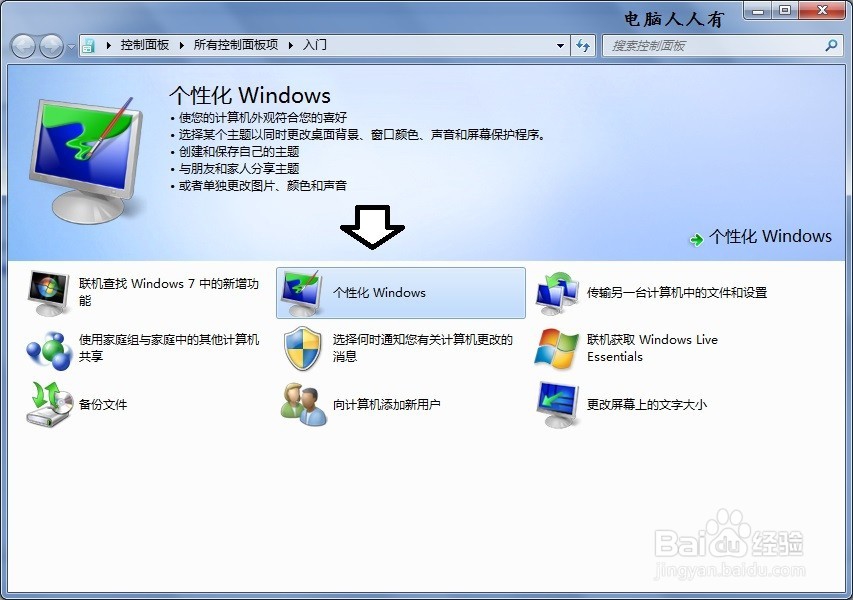
5、当然,如果在开始→运行→输入命令(可以使用拼音短语记住复杂的命令):control.exe /name Microsoft.WelcomeCenter →确定,也能打开入门。
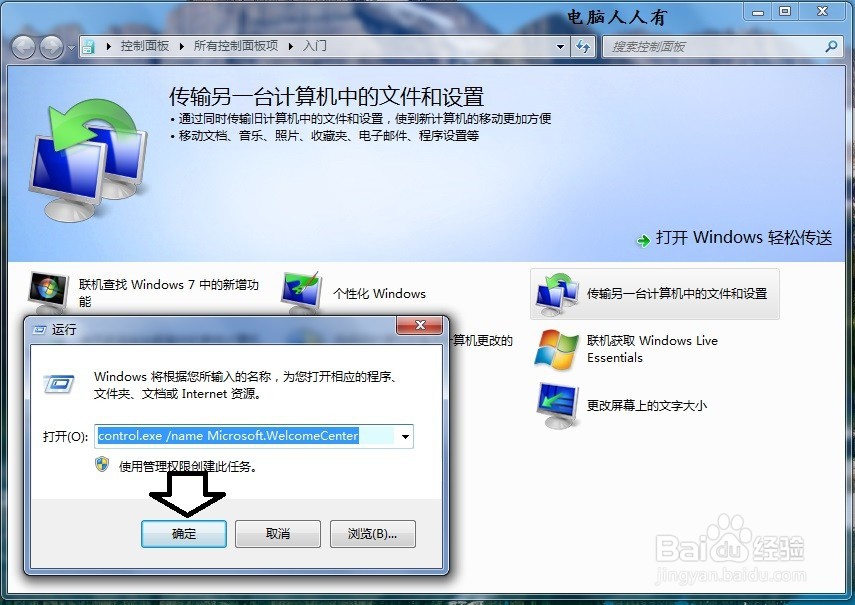
6、这是一个美化、设置W坡纠课柩indows 7操作系统的设置项,很多操作都可以在这里完成。比如,点击我的主题中任意一个主题,就能变换操作系统的主题。这里还分Aero 主题和基本和高对比度主题两类主题,前者比较费系统资源,后者节约资源(比较适合配置低的老电脑)。
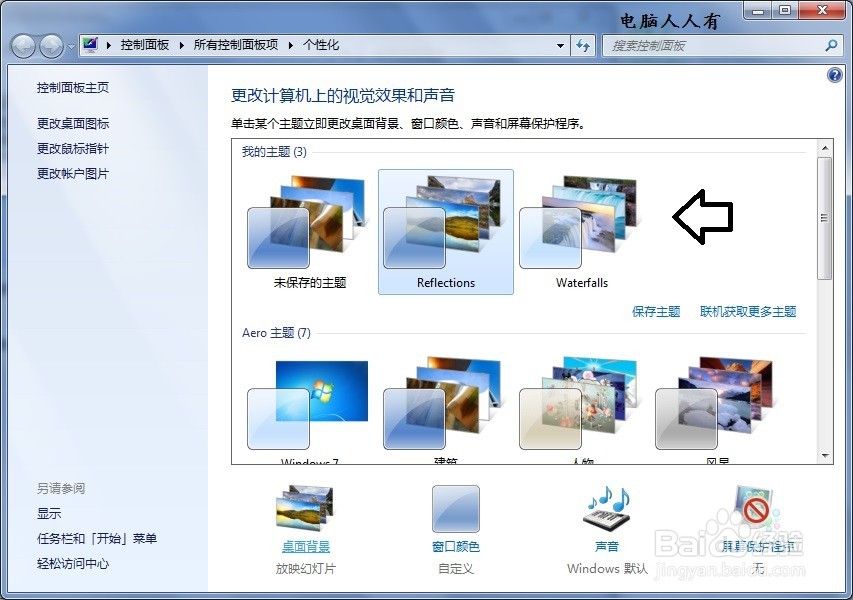
7、主题是由桌面背景、图标等侍厚治越元素组成,如要单独设置桌面背景可以点击打开桌面背景。很多网友咨询桌面背景的保存地点,其实,这里已经标明了存放图片的位置了(需要最大化之后,才可以看到完整的路径)。
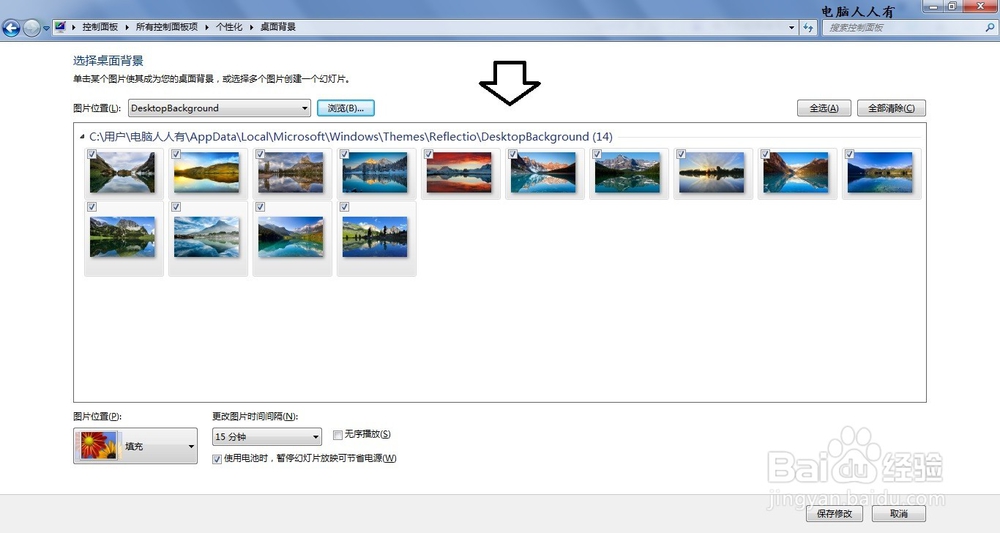
8、然后,根据系统提示的位置,点击浏览,逐一打开文件夹即可。
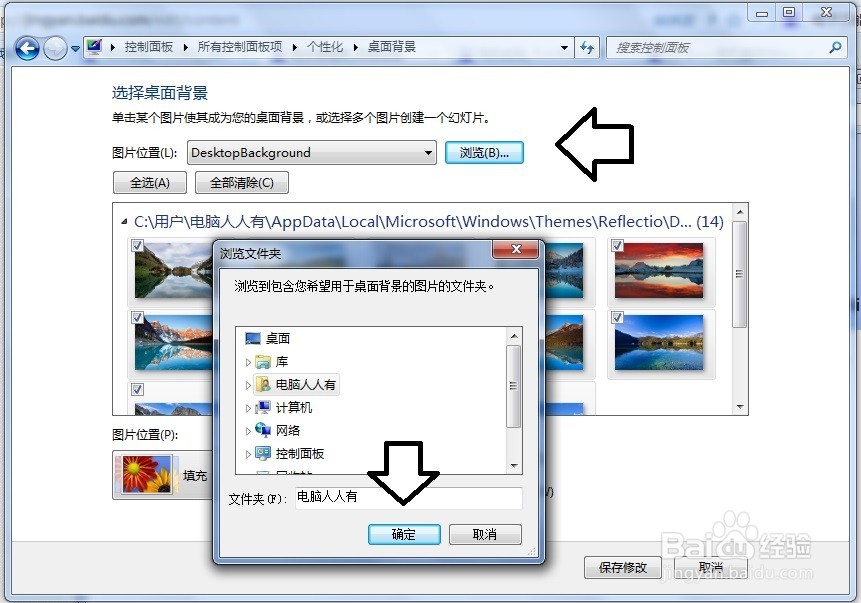
9、窗口颜色也是一个很好的设置项目,如果将系统默认的白颜色调整为淡绿色就可以起到保护视力的效果。
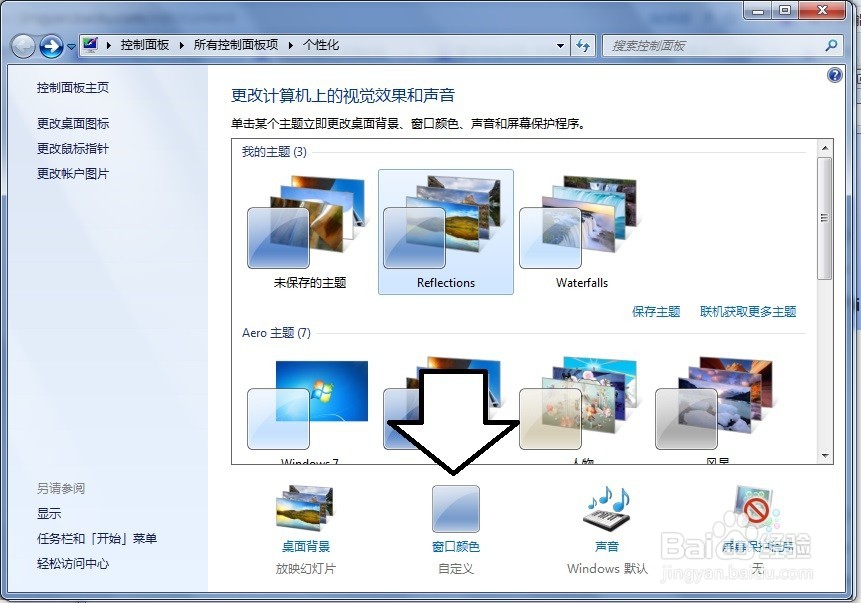
10、高级外观设置→项目→窗口→颜色→调整颜色→添加到自定义颜色→确定。
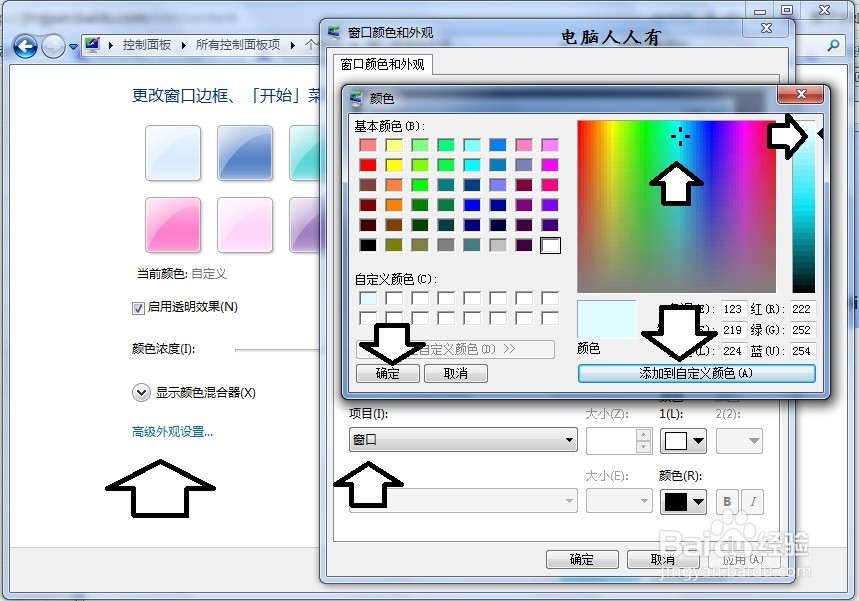
11、除此之外,棵褶佐峨还可以调整更改桌面图标、更改鼠标指针、更该账户图片和调整Windows声音以及屏幕保护程序等项目,通过调苻抽苍黪整这些项目,可以熟悉Windows 7 操作系统个性化的项目很多内容,以后系统出了这方面的问题,可以再到这里进行调整、修复了。